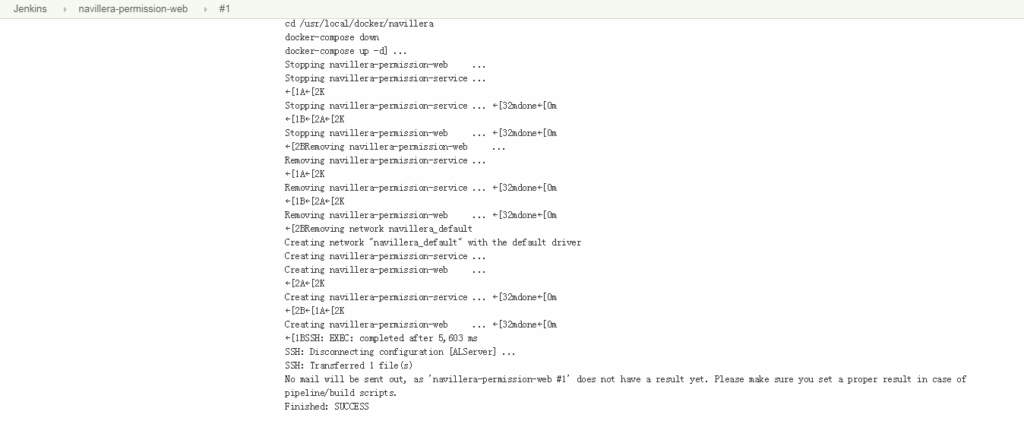本示例的Jenkins运行环境是以war包的形式部署在Ubuntu16.04的Tomcat下
安装Jenkins
首先下载jenkins的war包在将war包放到Tomcat的webapps目录下

然后到Tomcat的bin目录下执行
./startup.sh启动之后即可用浏览器访问Jenkins,具体路径因环境而定例如如下:
http://localhost:8080/jenkins
启动后浏览器访问的页面
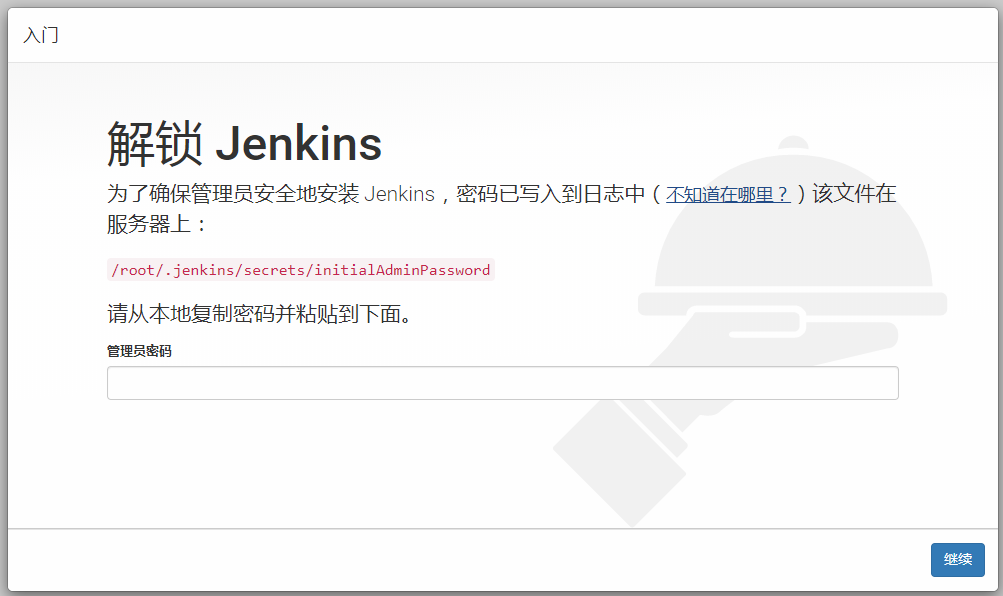
将密码填入点击继续

由于国内安装插件比较慢,有很多插件不能正常安装,点击推荐插件安装,等待插件的安装,安装完成后创建管理员用户(即使有些插件没有安装成功也不要紧!继续创建管理员用户就行了)
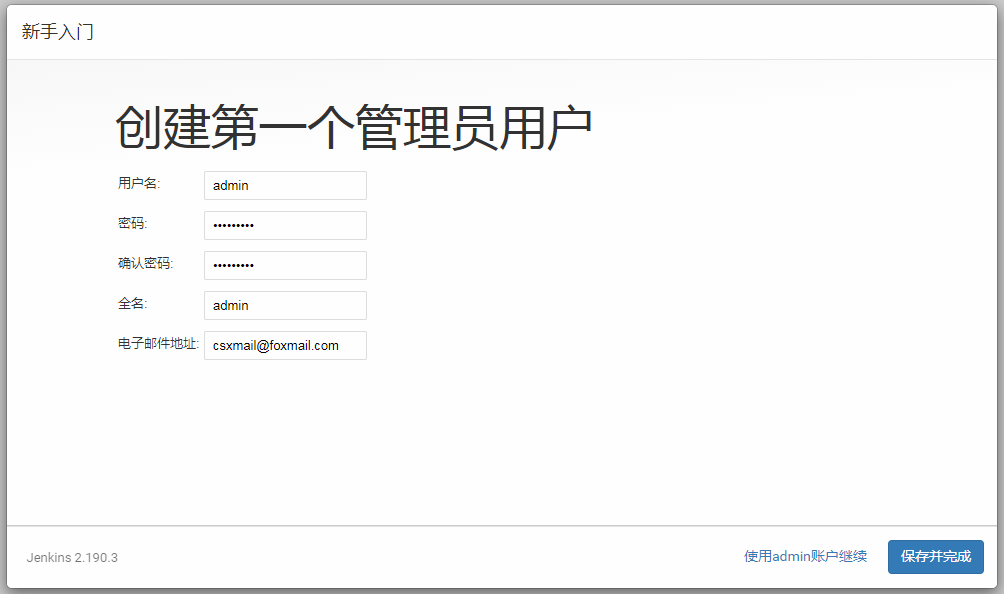
点击保存完成进入实例配置页面
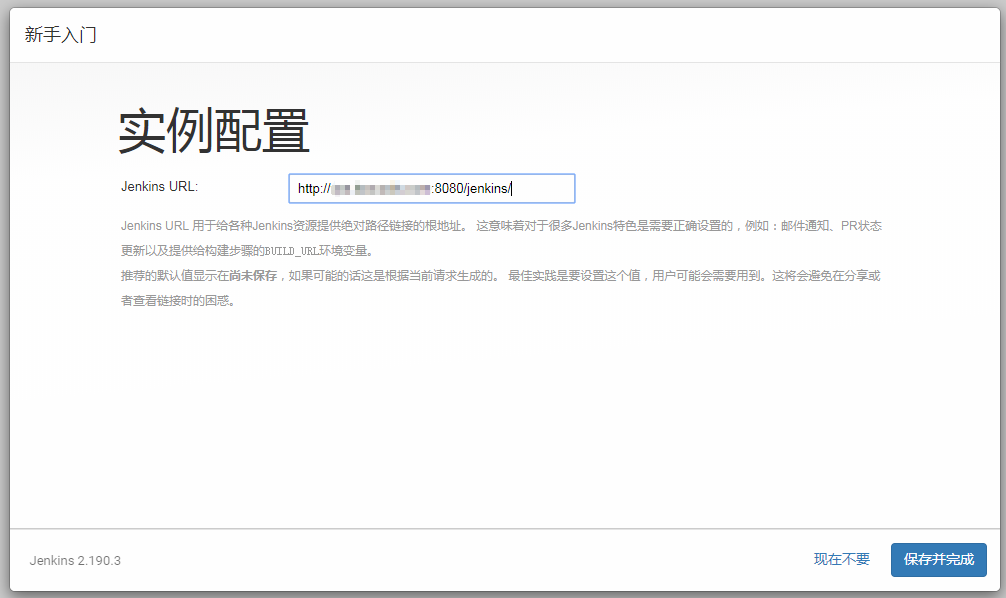
点击保存并完成
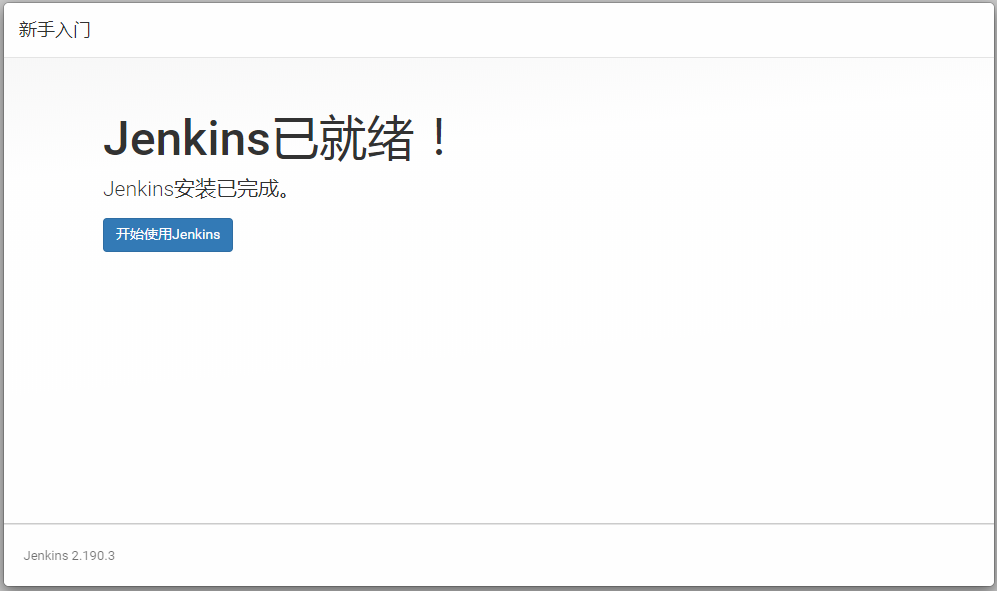
安装语言包
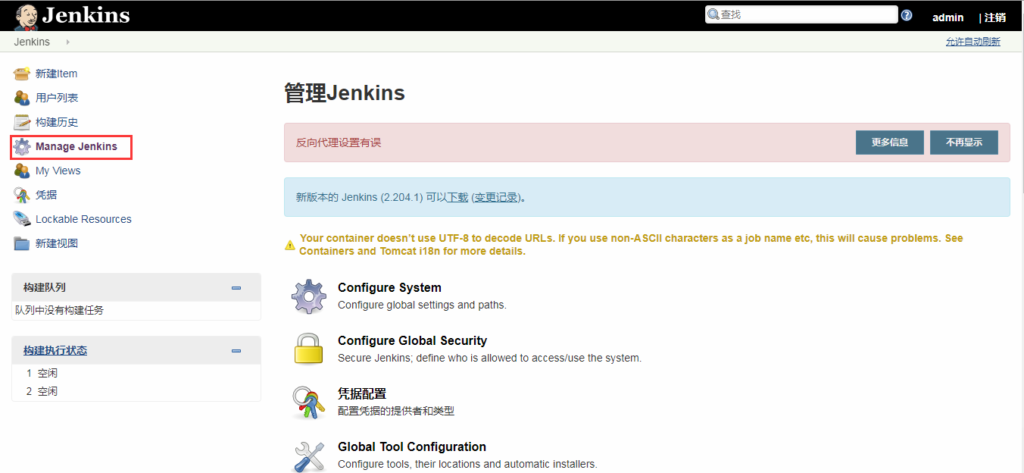
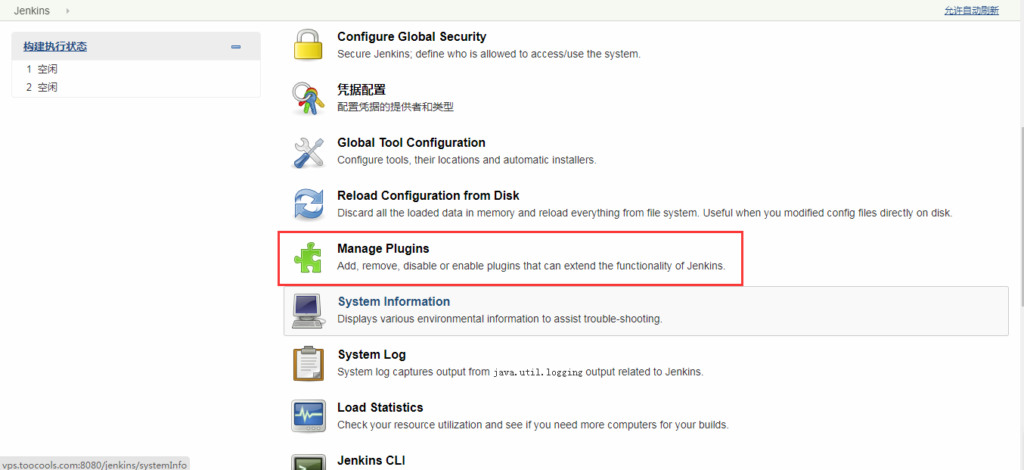
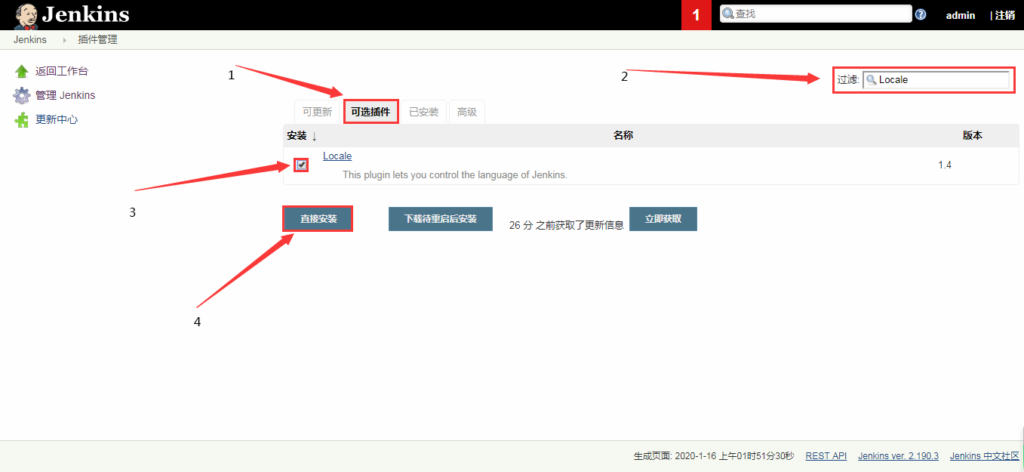
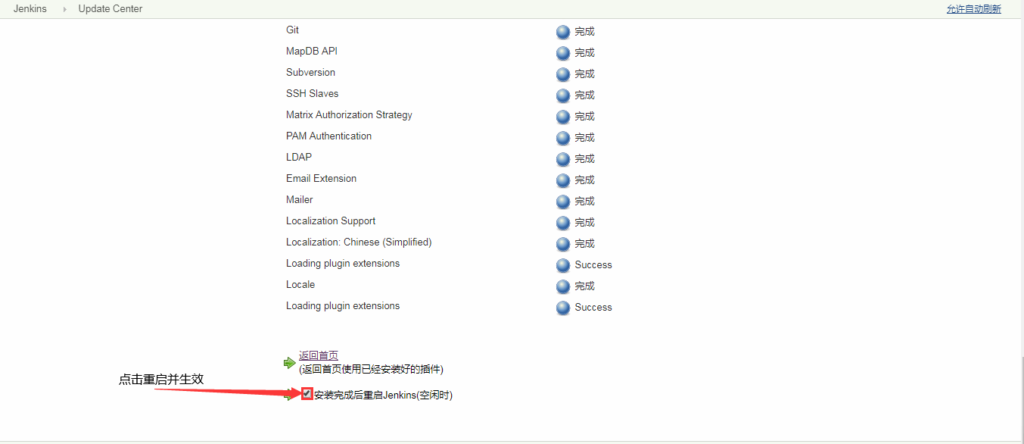
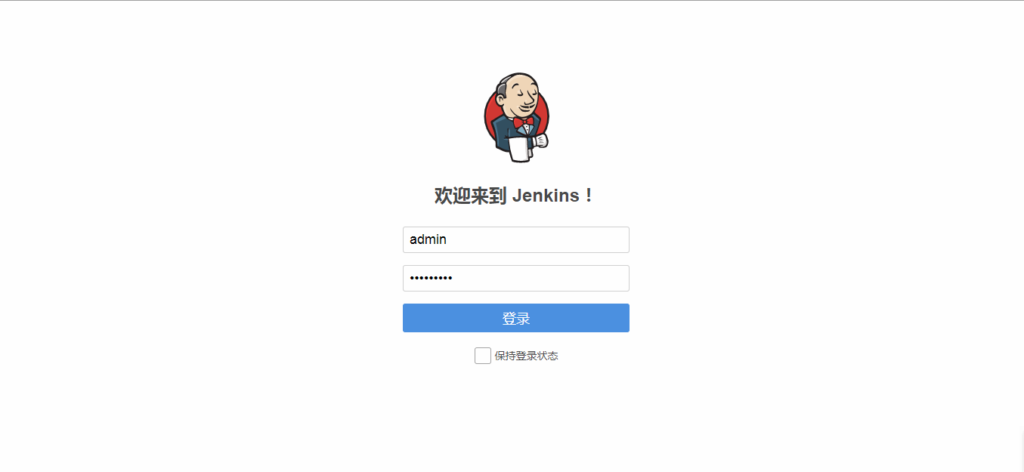
安装插件
安装必要的插件 [Pipeline Maven Integration]、[Maven Integration]、[Publish Over SSH]和[Gitee]
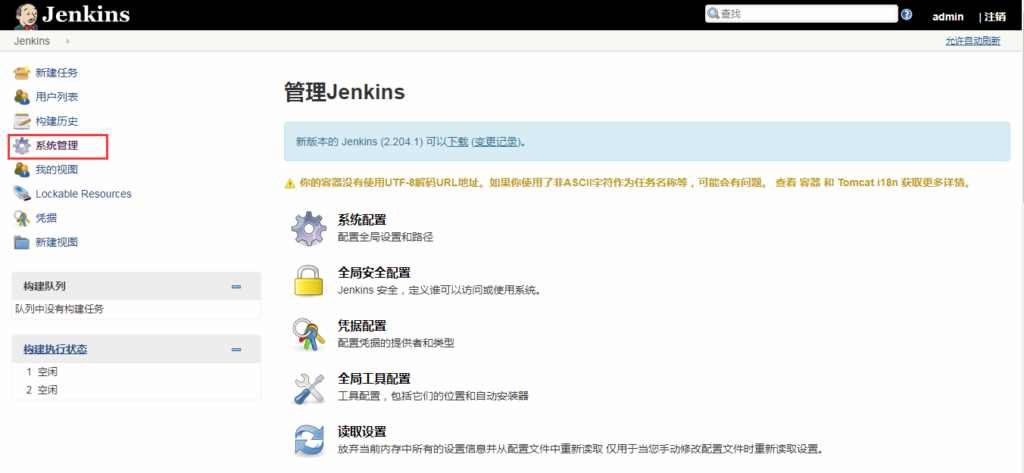
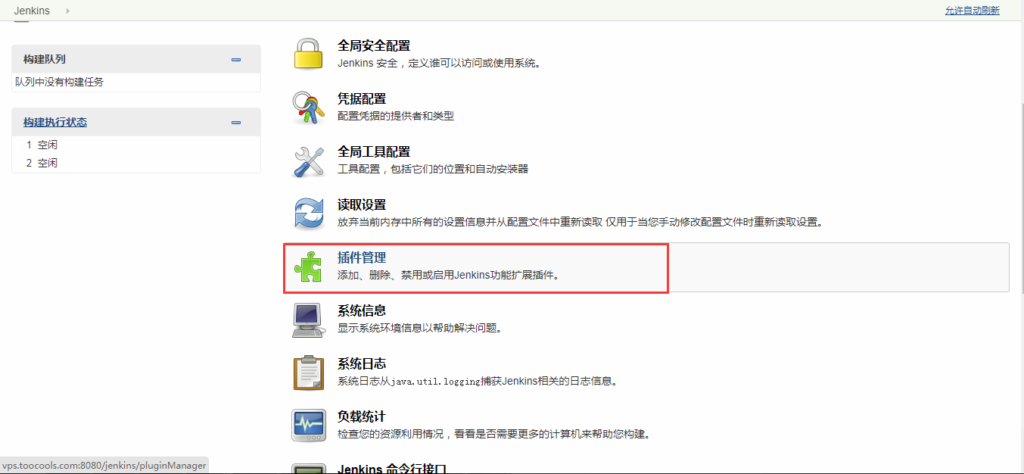
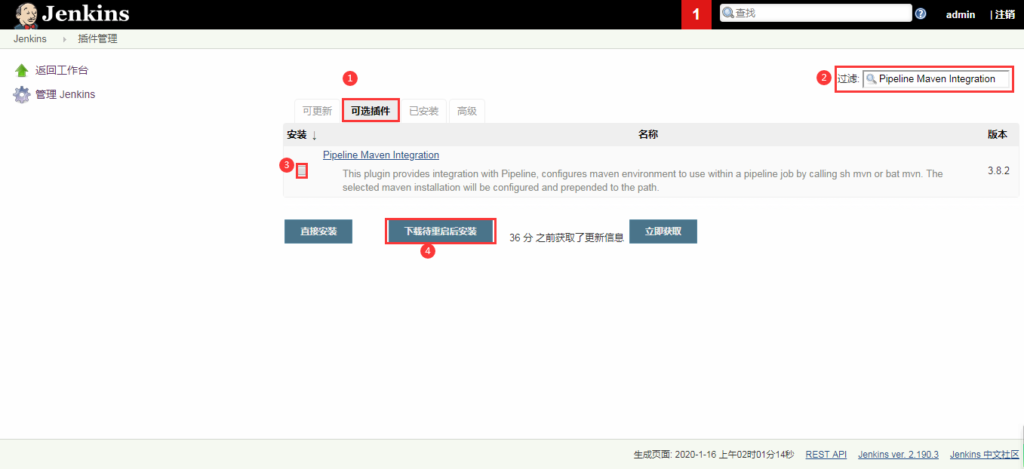
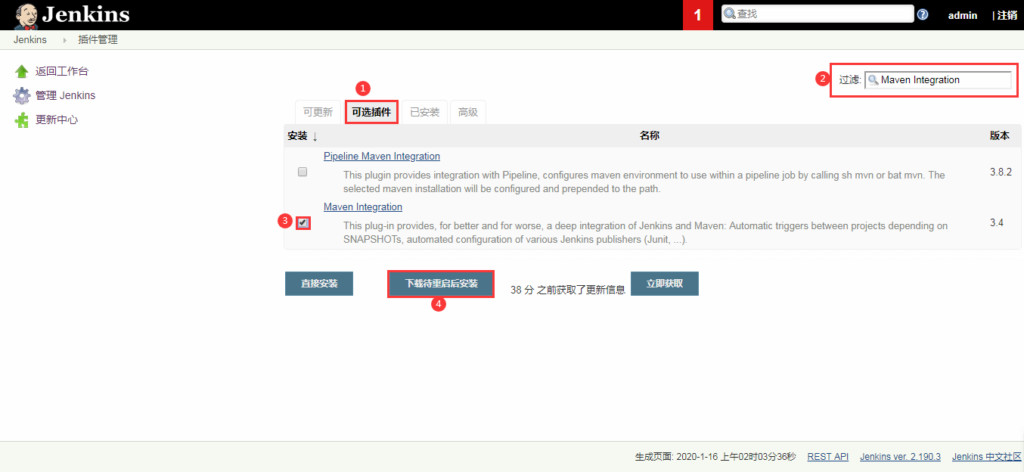
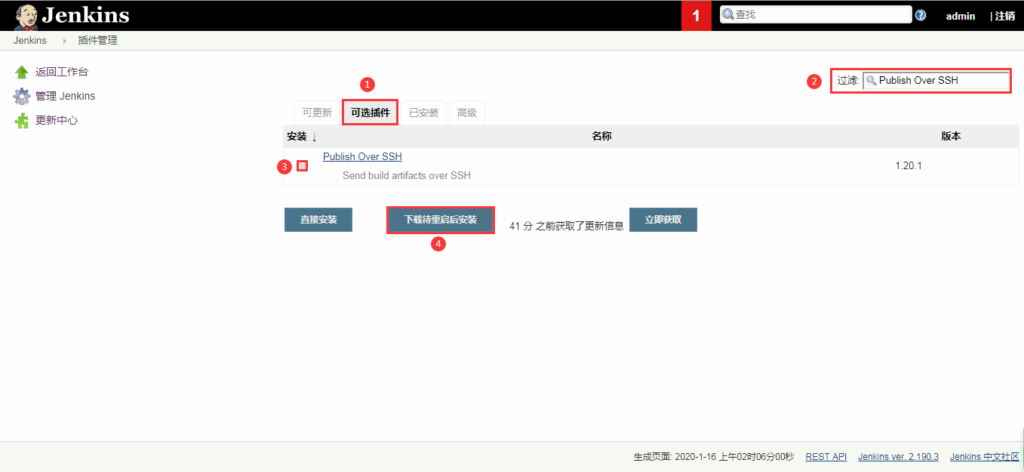
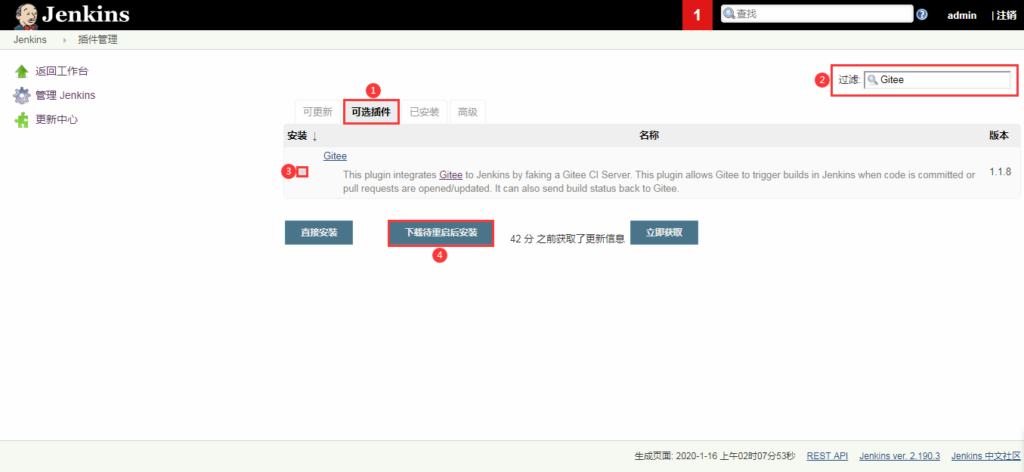
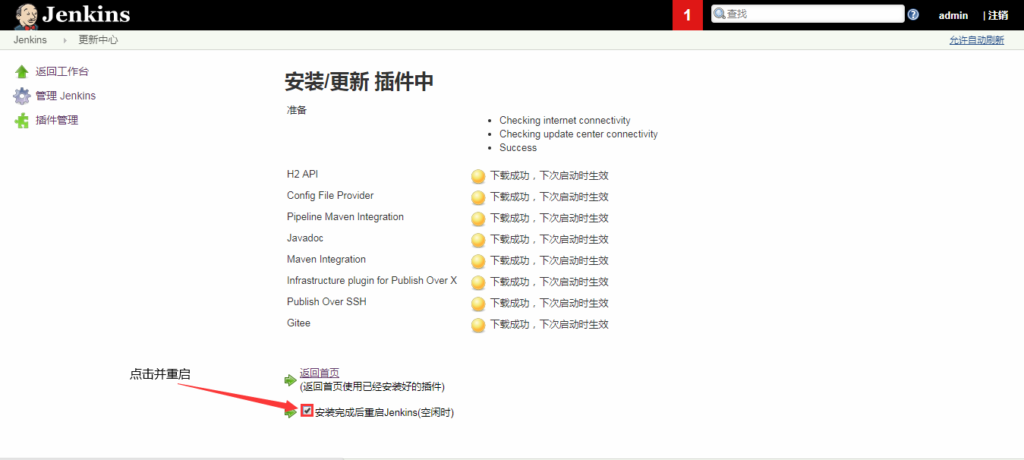
配置环境
配置环境(本次环境都是已经在系统中预先配置完成的环境)
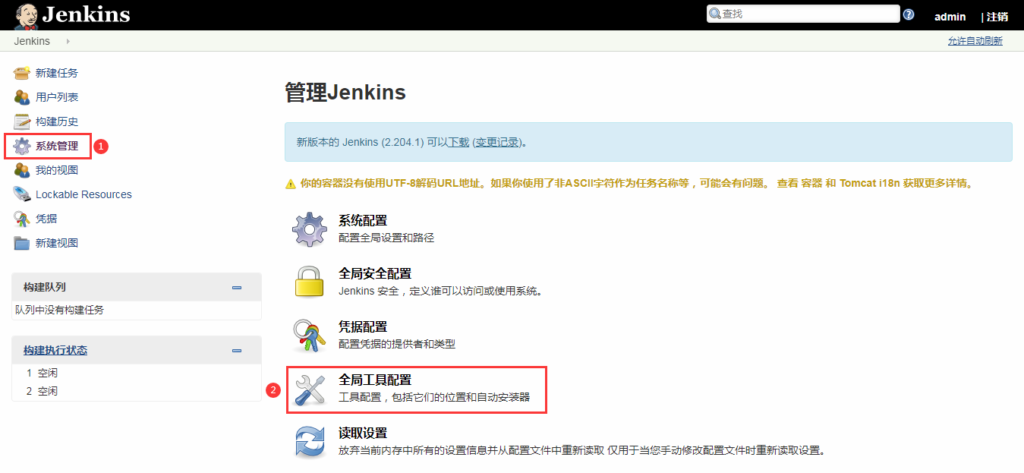
配置Maven环境(一共两处)
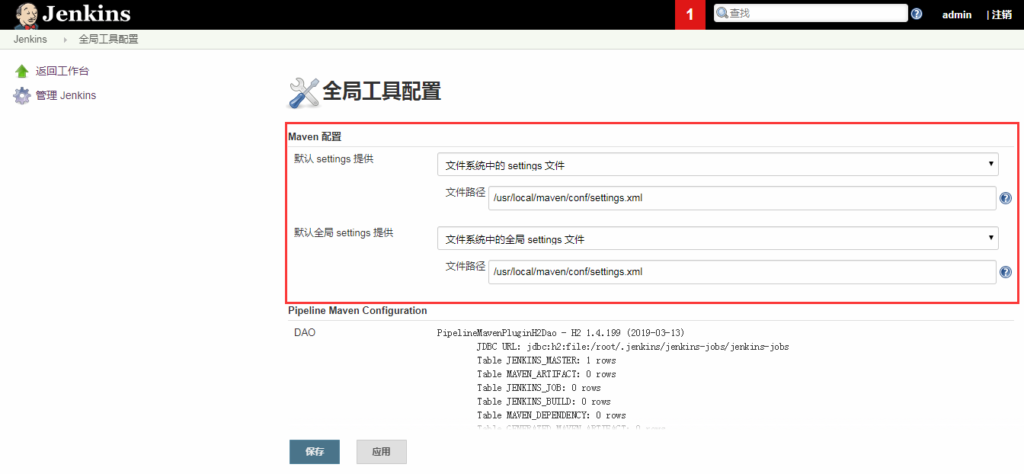
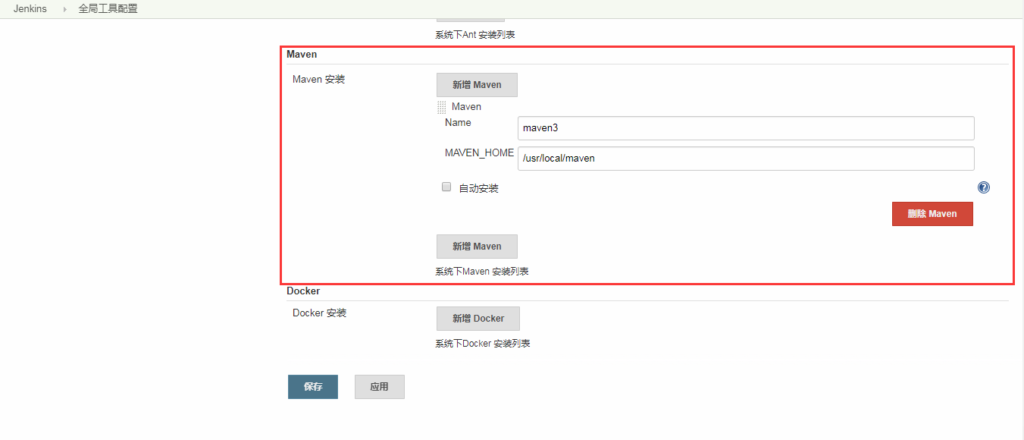
配置Java环境
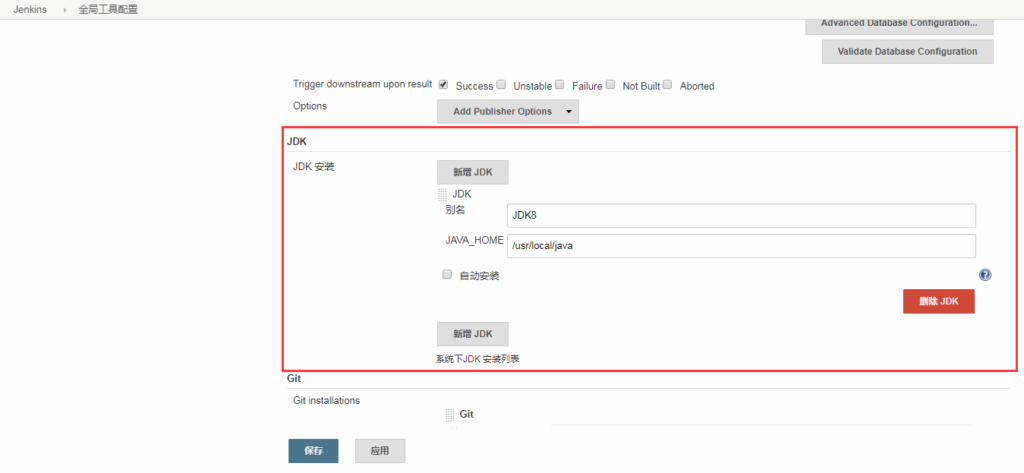
配置Git环境(Jenkins会自动读取系统已安装的Git)
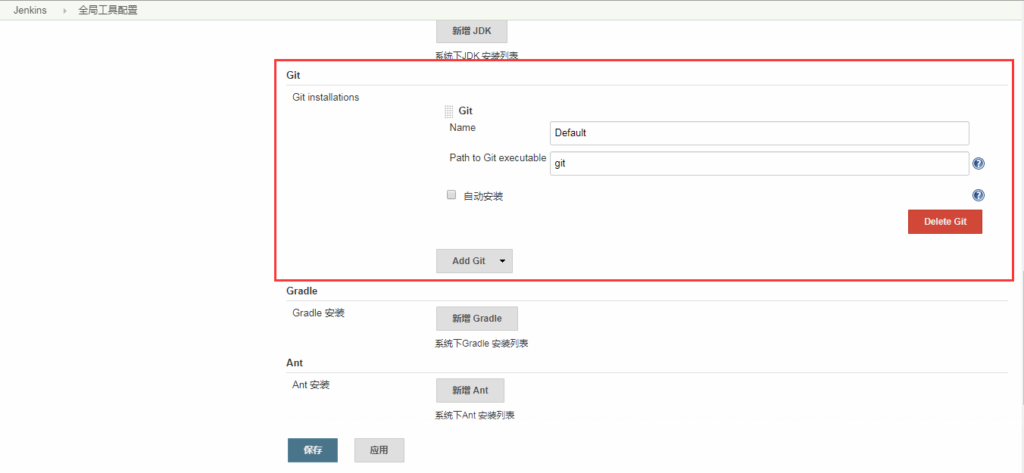
添加Git凭据
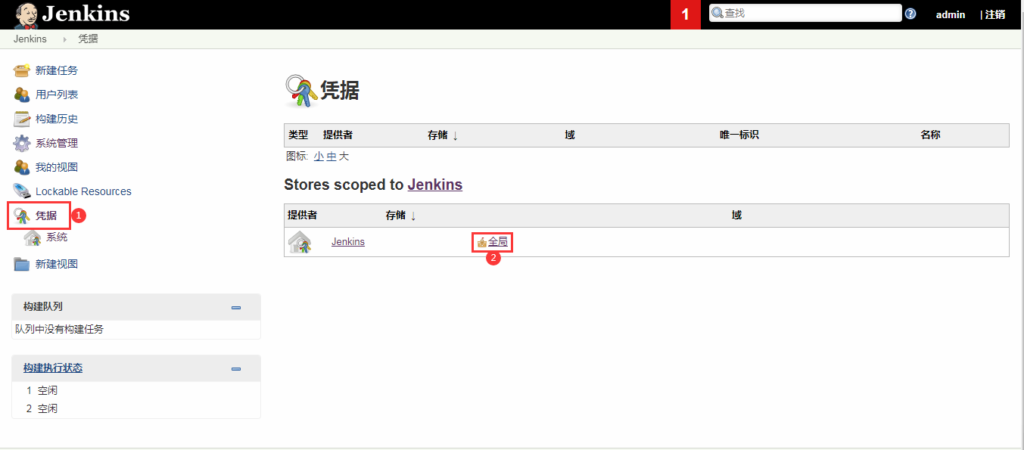
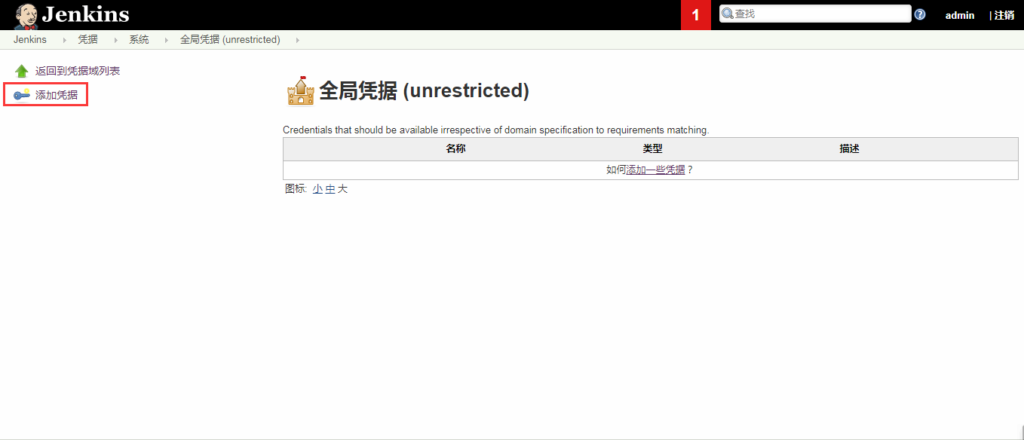
ID不用填,系统会自动生成
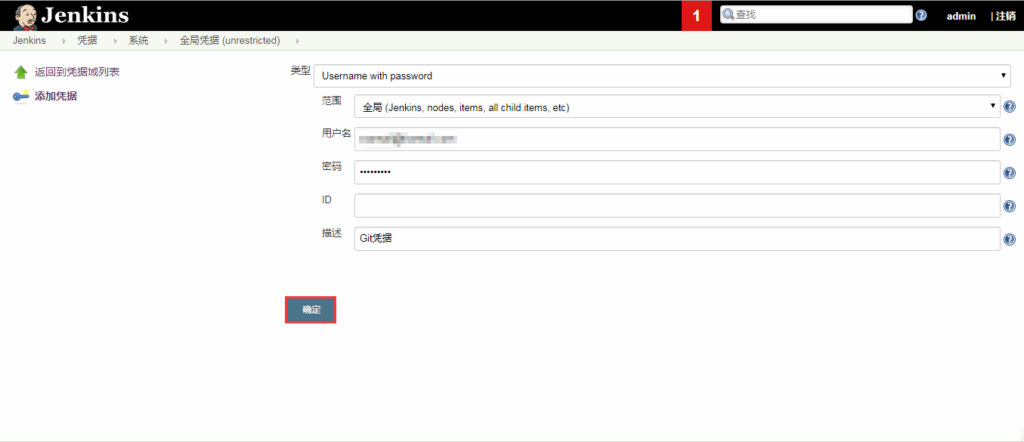
配置其它信息
*配置目标服务器信息

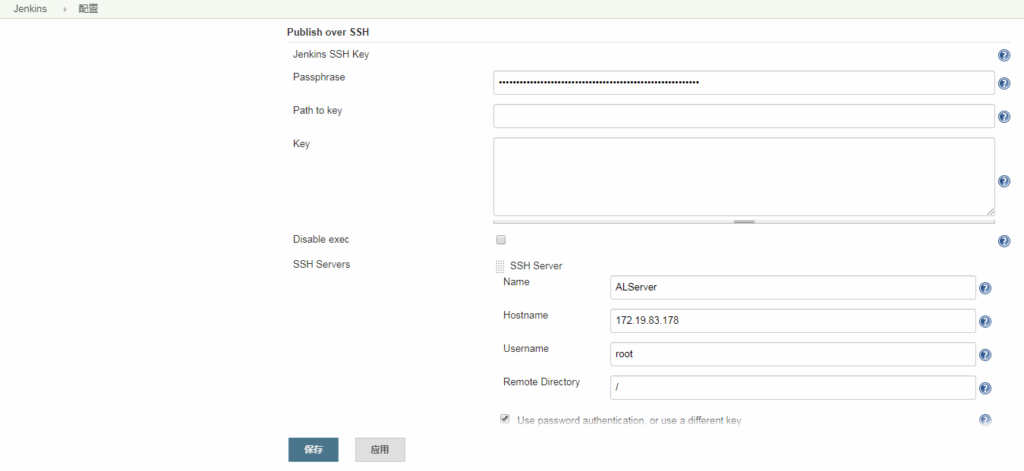
从上往下 1为服务器名称(自己起的名称),2为服务器的ip地址,3位服务器用户名,4位目标服务器的根路径,5为服务器的用户密码,6位服务器SSH连接的端口号 – – – – – – 基本就是这些信息就够了(注意:用服务器账号密码连接服务器一定要选择 Use password authentication, or use a different key )
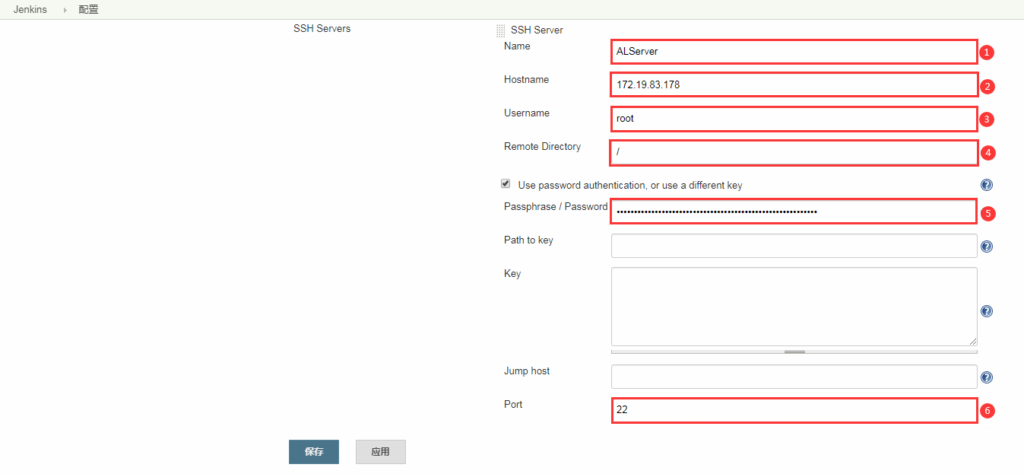
配置邮件通知服务
根据自己邮件服务器的情况进行以下的配置,最后可以点击Test configuration来测试是否配置成功

创建任务
以下中不带*号的为非必须操作
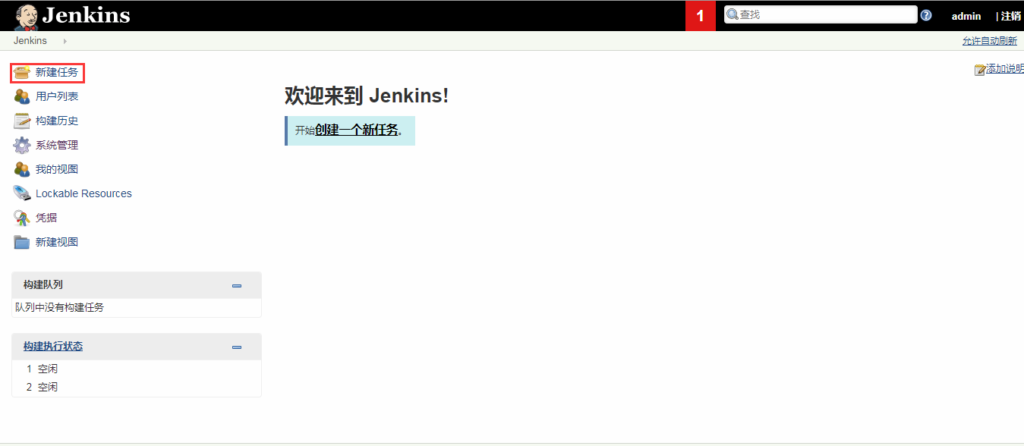
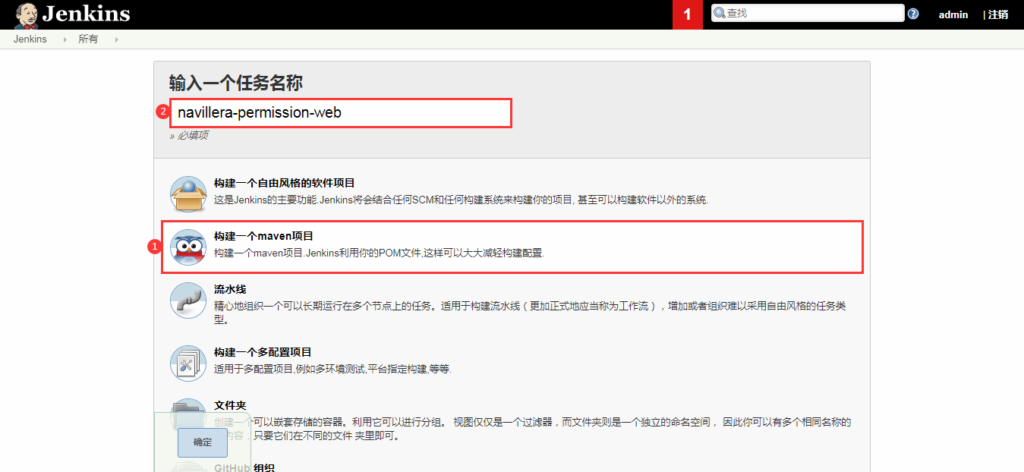
任务描述
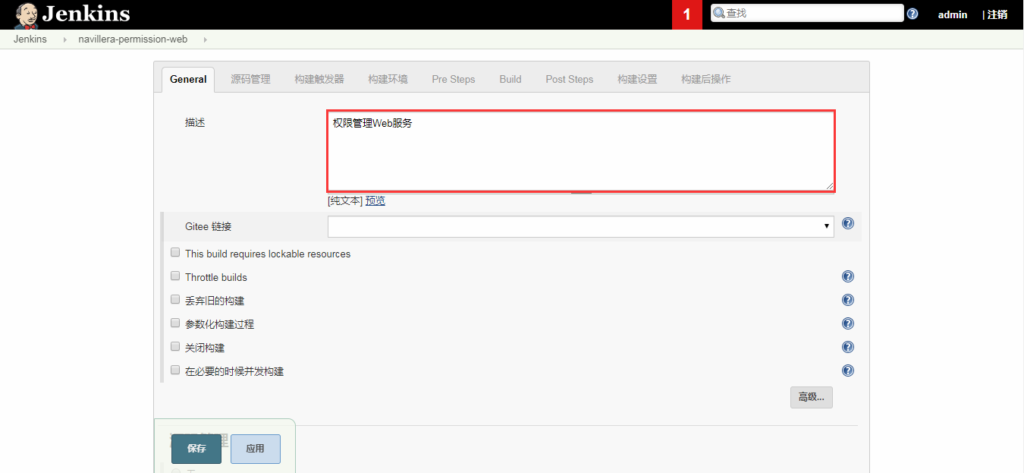
填写Git路径,并选择Git凭据(Git凭据就是Gitee的账号和密码,上文已经添加)
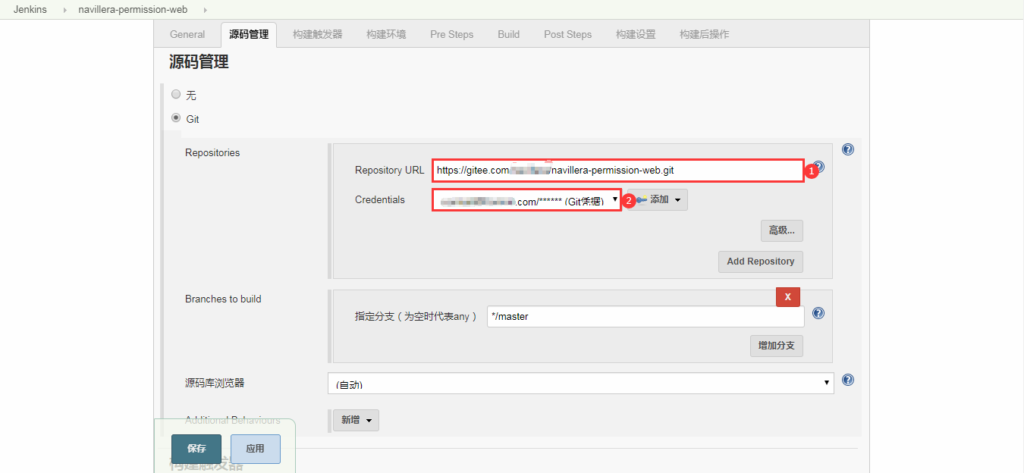
*触发器构建
选中 Gitee webhook 触发构建
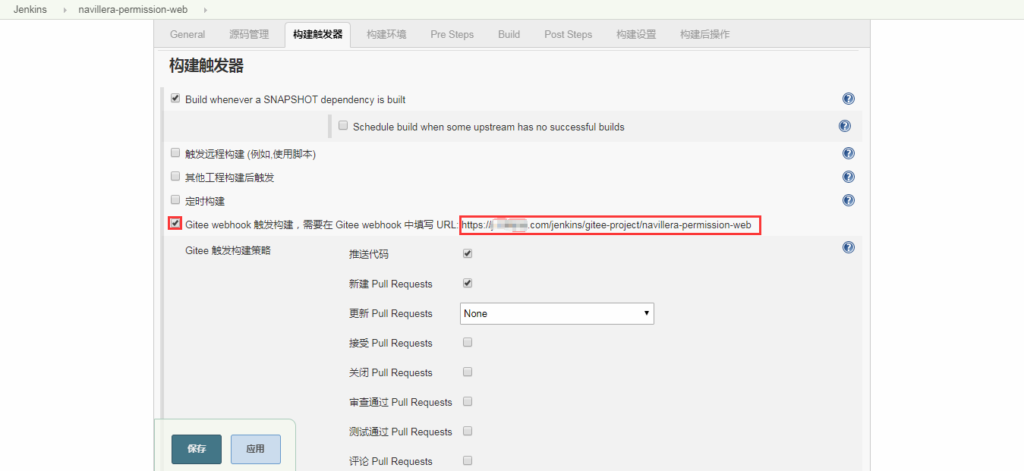
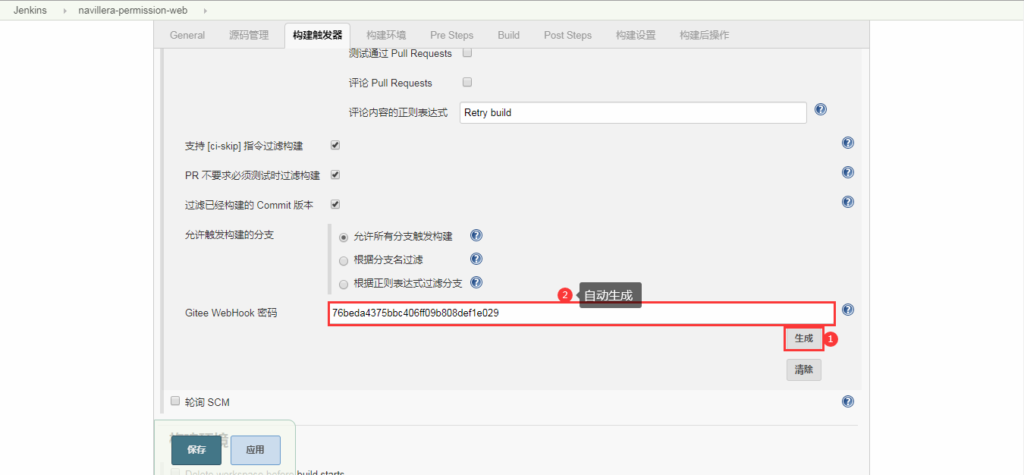
将图一的URL和图二的密码填写到新增Gitee的URL和密码处,然后点击添加
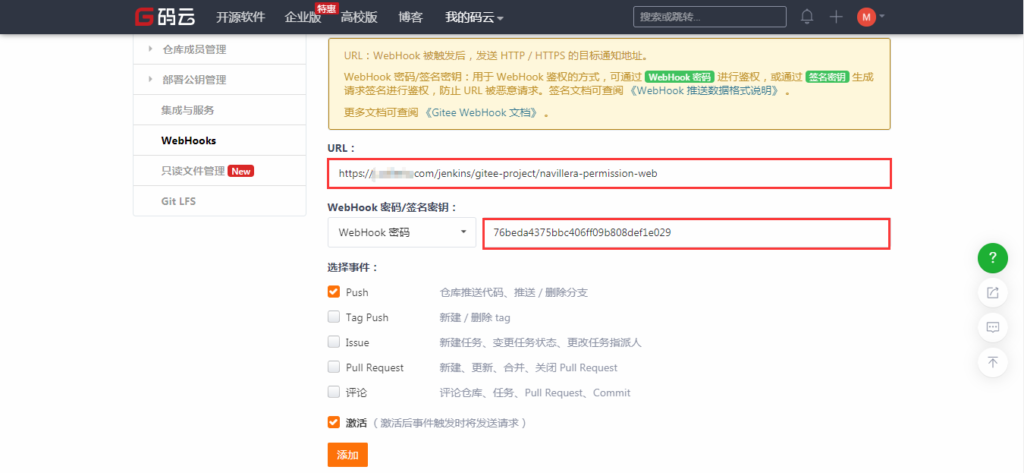
*构建环境
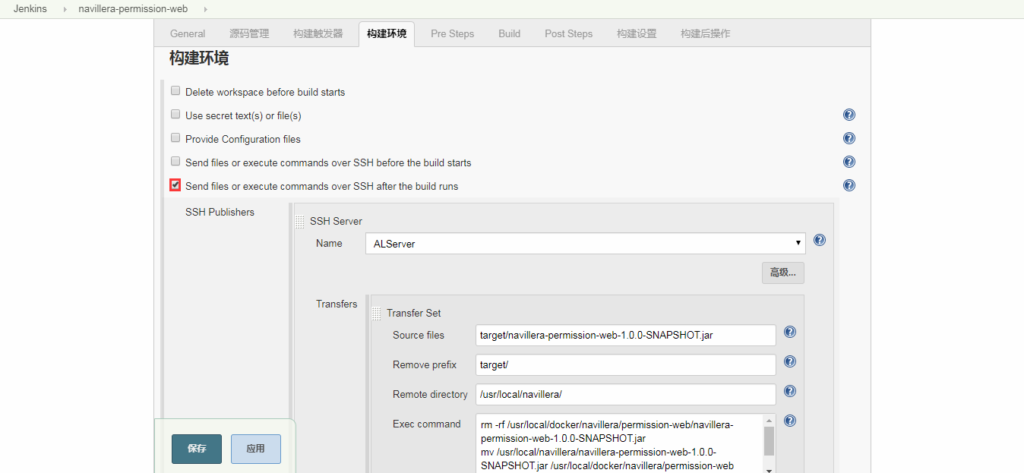
1为配置好的服务器,2为本地存放路径,3为本地存放目录,4为服务器目标目录,5为目标服务器需要执行的命令语句 (且 target/ 为本地默认存放目录)
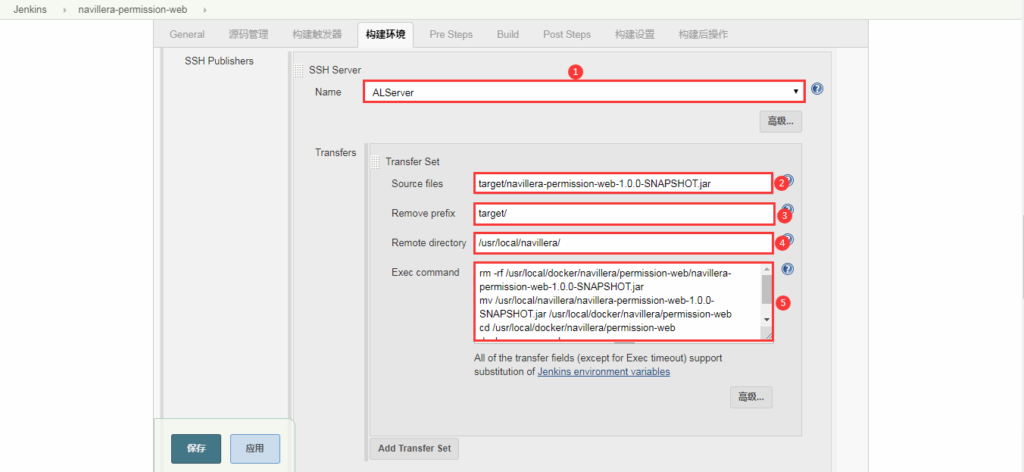
*Build
且红色框内为Maven打包命令:clean install -Dmaven.test.skip=true
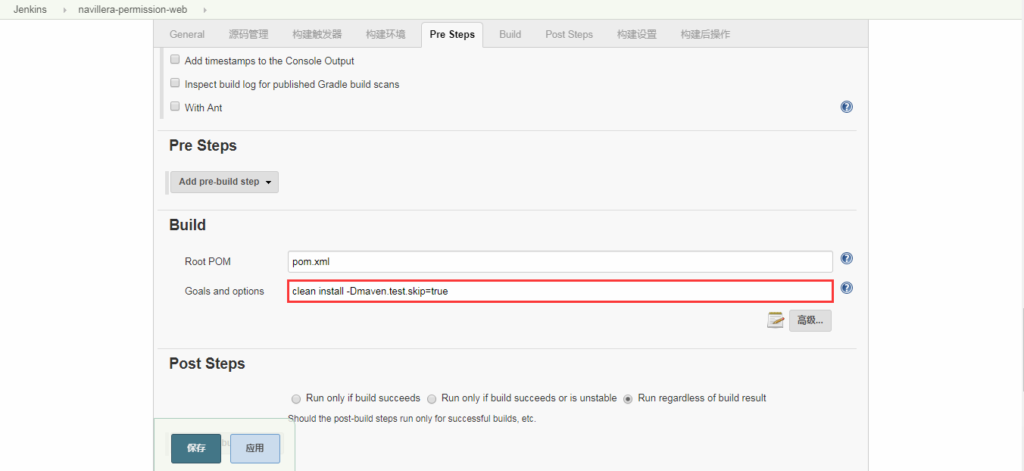
构建设置
配置通知的接受邮件信息
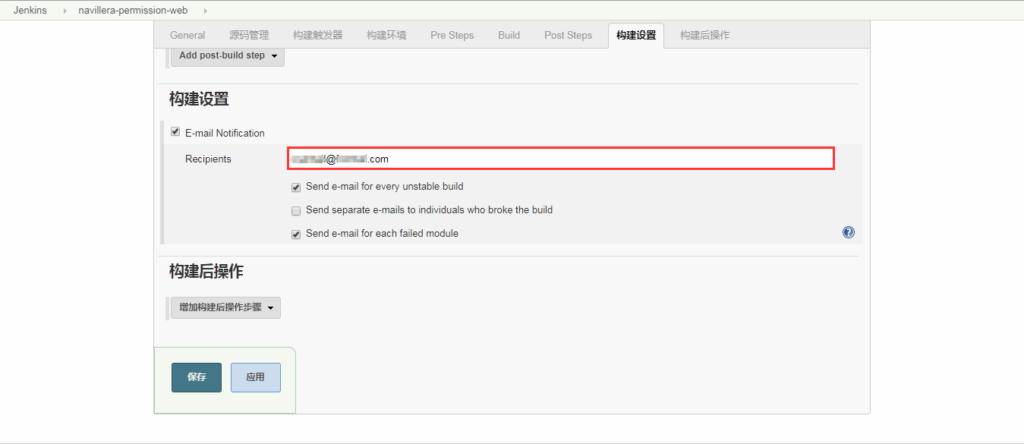
最后点击保存即可完成创建任务操作
持续部署测试
将代码推到Git仓库里即可触发Jenkins的任务,从而实现持续部署
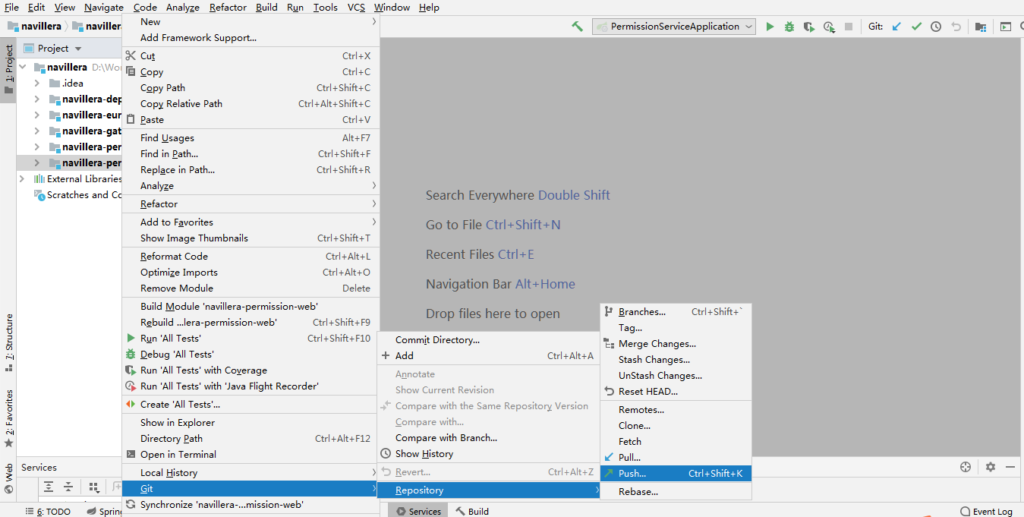
到Jenkins查看控制台输出,若最后一行输出的内容为 “Finished: SUCCESS” 则说明任务执行成功。